Excluir histórico e desativar pesquisa por voz do Google
Todo mundo já sabe que o Google armazena o histórico de busca que os usuários realizam para poder enviar propagandas específicas para cada um. Mas você sabia que as pesquisas por voz também são armazenadas e é possível escutá-las posteriormente? De acordo com o Google isso é feito para ajudar a reconhecer sua voz e melhorar a velocidade de reconhecimento. Não gostou da idéia de ter suas pesquisas por voz armazenadas? Confira como excluir histórico e desativar pesquisa por voz do Google, apagar todo histórico de voz e áudio da conta Google.
Excluir histórico e desativar pesquisa por voz do Google
Excluindo histórico do Ok Google
Comece fazendo login na página do Google Atividade de Voz & Áudio, pode ser no smartphone ou no computador. Nesta página você pode acessar seu histórico de pesquisa por voz e escutar todas gravações.
É possível excluir cada item individualmente clicando no ícone de três bolinhas do lado direito dele ou da data no histórico. Depois clique em “Excluir”.
Para confirmar clique novamente em “Excluir” na janela pop up.
Se preferir você pode selecionar vários itens do histórico para serem apagados ao mesmo tempo. Clique no botão de três bolinhas no canto superior direito e depois “Selecionar”.
Marque todos os itens do histórico de voz e áudio que quiser apagar, selecionando o quadradinho do lado esquerdo. Depois clique no ícone da lixeira que aparecerá no lado direito do menu superior.
Confirme a exclusão clicando em “Excluir”.
Também é possível apagar todo histórico de voz e áudio de uma vez só sem ficar selecionando item por item. Para isso clique em “Excluir atividade por” do menu da direita ou clicando no ícone de três bolinhas no menu superior.
Dentro do campo “Excluir por data” escolha “Todo o período” (1). Depois clique em “Excluir” (2).
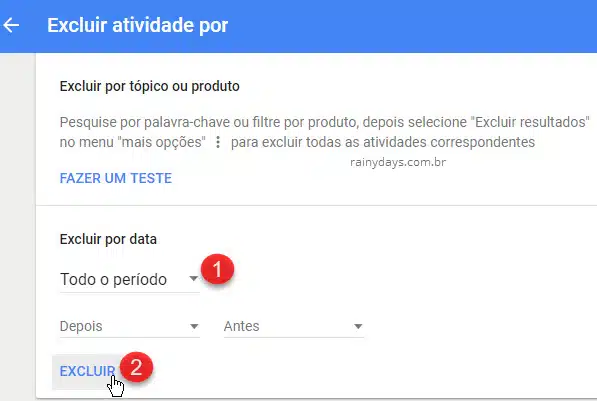
Clique em “Excluir” para confirmar.
Desativando histórico do Ok Google
Para desativar completamente a pesquisa por voz do Google acesse esta página https://myaccount.google.com/activitycontrols/audio. Abrirá a página “Controles de atividade”. Clique no botão do lado direito de “Atividade de voz e áudio” para esquerda. Ele vai ficar cinza e estará desativado.
Vão aparecer algumas informações do que acontecerá quando pausar a atividade por voz. Confirme a desativação clicando em “Pausar”.
Desativando a função pelo computador também desativa o “Ok Google” no smartphone.
Agora suas gravações de áudio não serão mais salvas, mas de acordo com o que o próprio Google afirma na janela de desativação (foto acima), eles poderão continuar a coletar e armazenar dados de áudio de maneira anônima.

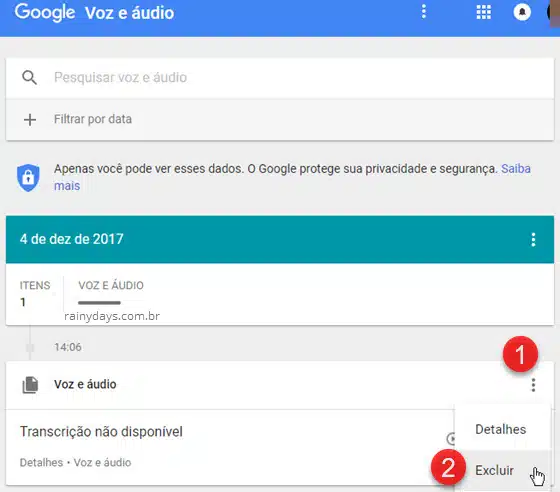
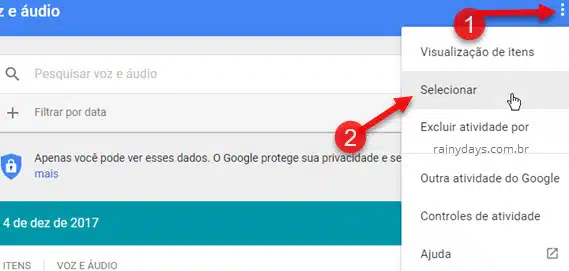
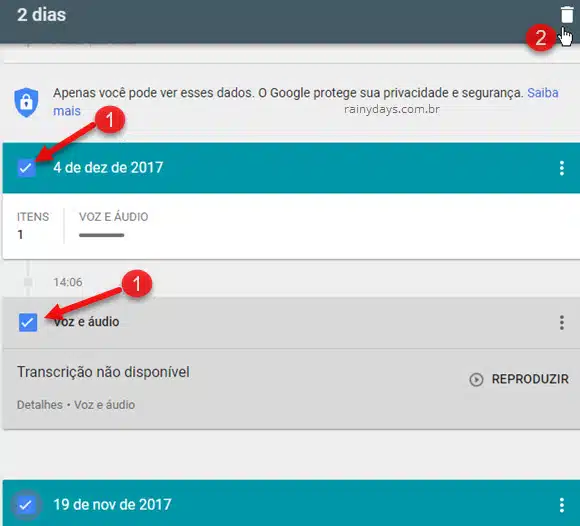
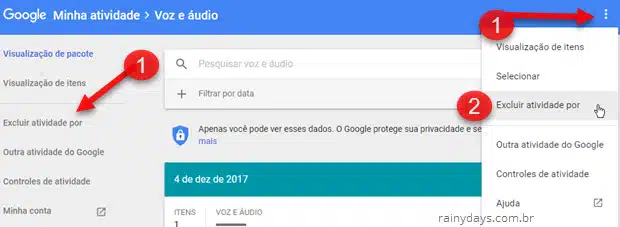
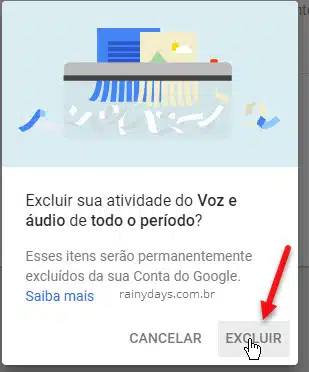
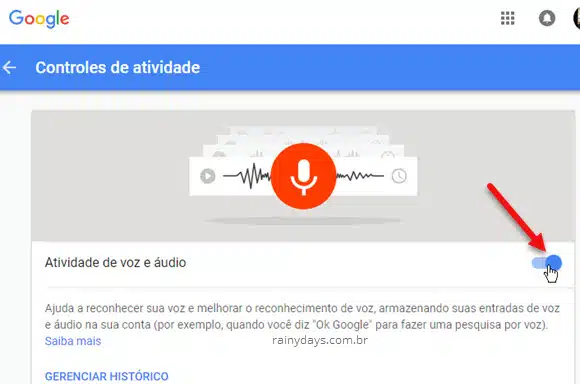
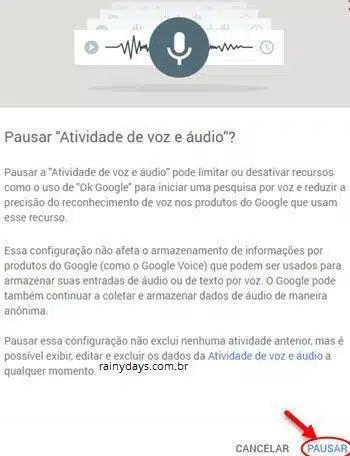
Um Comentário
Comentários estão fechados.